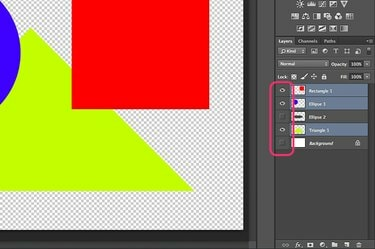
Führen Sie in Photoshop sichtbare Ebenen zu einer Ebene zusammen.
Das Zusammenführen von Ebenen wird für jeden, der Photoshop häufig verwendet, zu einer Routineaufgabe. Wie bei den meisten Dingen in Photoshop CC können Sie Ebenen auf verschiedene Weise zusammenführen. Der gebräuchlichste Ansatz führt alle sichtbaren Ebenen zusammen oder reduziert ein Bild, sodass Sie Grafiken problemlos in ein anderes Projekt verschieben können. Wenn Sie nur zwei von mehreren Ebenen zusammenführen möchten, ist die Option „Merge Down“ ein schneller Ansatz. Photoshop bietet auch die Möglichkeit, mehrere Ebenen in eine neue Ebene zu stempeln, ohne sie zusammenzuführen und ohne die anderen Ebenen zu beeinträchtigen. Wenn Sie eine Schnittmaske haben, die Sie zusammenführen möchten, bietet Photoshop auch dafür eine Option.
Sichtbare Ebenen zusammenführen
Schritt 1
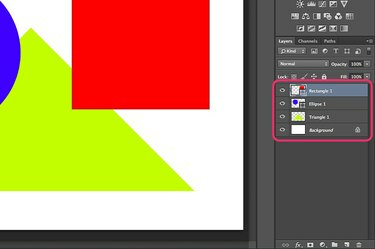
Machen Sie die Ebenen, die Sie zusammenführen möchten, im Ebenenbedienfeld sichtbar.
Öffnen Sie Ihr Photoshop-Projekt und sehen Sie sich das Ebenenbedienfeld an. Jede Ebene mit einem "Auge"-Symbol ist sichtbar und wird in die Zusammenführung einbezogen. Klicken Sie neben einer Ebene, die nicht zusammengeführt werden soll, auf das Symbol "Auge". Wenn Sie beispielsweise die Transparenz beibehalten möchten, blenden Sie die Ebene "Hintergrund" aus.
Video des Tages
Schritt 2
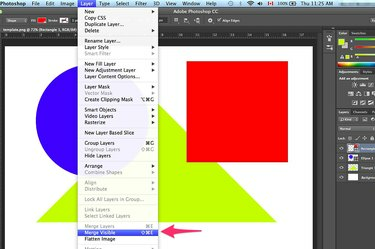
Wählen Sie im Ebenenmenü "Sichtbar zusammenführen".
Klicken Sie auf das Menü "Ebenen" und wählen Sie "Sichtbare zusammenführen", um alle sichtbaren Ebenen zusammenzuführen. Wenn alle Ebenen sichtbar sind, werden sie durch Auswahl von "Bild abflachen" auch zusammengeführt.
Schritt 3
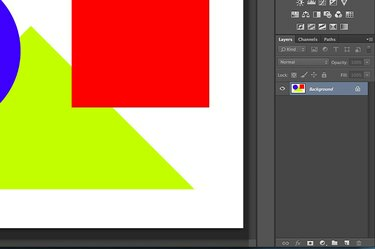
Die ausgewählten Ebenen werden zusammengeführt.
Speichern Sie die Datei in einem beliebigen Format mit der Option "Speichern unter" im Menü "Datei". Verwenden Sie einen anderen Dateinamen, damit Sie die Originaldatei nicht überschreiben. Das Überschreiben der Originaldatei macht es unmöglich, die Ebenen abzurufen, nachdem die Datei geschlossen wurde.
Zusammenführen bestimmter Ebenen
Schritt 1

Wählen Sie "Merge Down" aus dem Layer-Menü.
Verschmelzen Sie zwei Ebenen, ohne andere Ebenen zu beeinflussen, indem Sie die Option „Zusammenführen nach unten“ verwenden. Beginnen Sie mit der Auswahl der obersten Ebene, die Sie im Ebenenbedienfeld zusammenführen möchten. Wenn es sich um einen Vektor handelt, z. B. eine Formebene, müssen Sie die Ebene zuerst über das Ebenenmenü rastern. Ziehen Sie die zweite Ebene, die Sie zusammenführen möchten, so dass sie sich direkt unter der ersten Ebene befindet. Wenn Sie im Ebenenmenü "Merge Down" auswählen, werden die beiden Ebenen zu einer.
Schritt 2
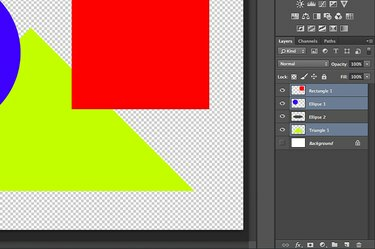
Markieren Sie die Ebenen, die Sie zusammenstempeln möchten.
Verwenden Sie eine Tastenkombination, um mehrere Ebenen in eine neue einzelne Ebene zu stempeln. Klicken Sie bei gedrückter Strg-Taste auf jede Ebene, die Sie in das Ebenenbedienfeld aufnehmen möchten, um sie hervorzuheben. Wenn die Ebenen ausgewählt sind, drücken Sie "Strg-Alt-E", um sie zu stempeln. Alle Ebenen werden in eine neue zusammengeführte Ebene gestempelt. Die einzelnen Schichten bleiben unverändert.
Schritt 3

Die Option Schnittmaske zusammenführen befindet sich im Menü Ebene.
Führen Sie die Ebenen zusammen, die eine Schnittmaske bilden, indem Sie die Option Schnittmaske zusammenführen von Photoshop verwenden. Klicken Sie zunächst auf das "Auge"-Symbol neben jeder Ebene im Ebenenbedienfeld, um alle anderen Ebenen auszublenden. Wählen Sie die Maskenebene aus – diejenige unter der zu maskierenden Ebene – und wählen Sie dann „Schnittmaske zusammenführen“ aus dem Ebenenmenü.
Spitze
Um die Verwaltung mehrerer Ebenen zu vereinfachen, ohne sie zusammenzuführen, gruppieren Sie sie in Ordnern. Klicken Sie unten im Ebenenbedienfeld auf die ordnerförmige Schaltfläche „Neue Gruppe erstellen“ und ziehen Sie die Ebenen dann in diesen Ordner, um sie zu gruppieren. Sie können die Ebenen als Gruppe verwalten oder auf das Ordnersymbol doppelklicken, um die einzelnen Ebenen darin anzuzeigen.




